Aktualizace systému BIOS v počítači
Jak pravděpodobně víte, BIOS je firmware, který je uložen v čipu ROM (paměť pouze pro čtení) na základní desce počítače a je zodpovědný za konfiguraci všech počítačových zařízení. A čím lepší je tento program, tím vyšší je stabilita a výkon operačního systému. To znamená, že verze instalace CMOS může být periodicky aktualizována, aby se zlepšila výkonnost operačního systému, opravily chyby a rozšířil seznam podporovaného hardwaru.
Obsah
Aktualizujeme systém BIOS v počítači
Začněte aktualizovat systém BIOS, nezapomeňte, že v případě neúspěšného dokončení tohoto procesu a selhání zařízení ztratíte od výrobce nárok na záruční opravu. Ujistěte se, že při blikání paměťové karty ROM zajistíte nepřetržité napájení. A přemýšlejte, zda opravdu potřebujete upgradovat "vložený" software.
Metoda 1: Aktualizace s nástrojem BIOS
V moderních základních deskách se často nachází firmware se zabudovaným nástrojem pro aktualizaci firmwaru. Je vhodné používat je. Zvažte například aplikaci EZ Flash 2 od společnosti ASUS.
- Stáhněte si správnou verzi systému BIOS z webových stránek výrobce hardwaru. Instalační soubor na jednotku USB flash dropme a vložíme ji do portu USB počítače. Restartujte počítač a zadejte nastavení systému BIOS.
- V hlavní nabídce přejděte na kartu "Tool" a spusťte nástroj kliknutím na řádek "ASUS EZ Flash 2 Utility" .
- Zadejte cestu k novému souboru firmwaru a stiskněte klávesu Enter .
- Po krátkém procesu aktualizace verze systému BIOS se počítač restartuje. Cíl byl dosažen.
- Stáhněte si nejnovější firmware na oficiálních stránkách.
- Zkopírujte stažený soubor do zařízení USB. Připojujeme jednotku USB Flash do portu USB na zadní straně skříně počítače a vedle ní se nachází speciální tlačítko.
- Podržte stisknuté tlačítko na tři sekundy a byla úspěšně aktualizována pouze 3voltová síla z baterie CR2032 na základní desce systému BIOS. Velmi rychlé a praktické.
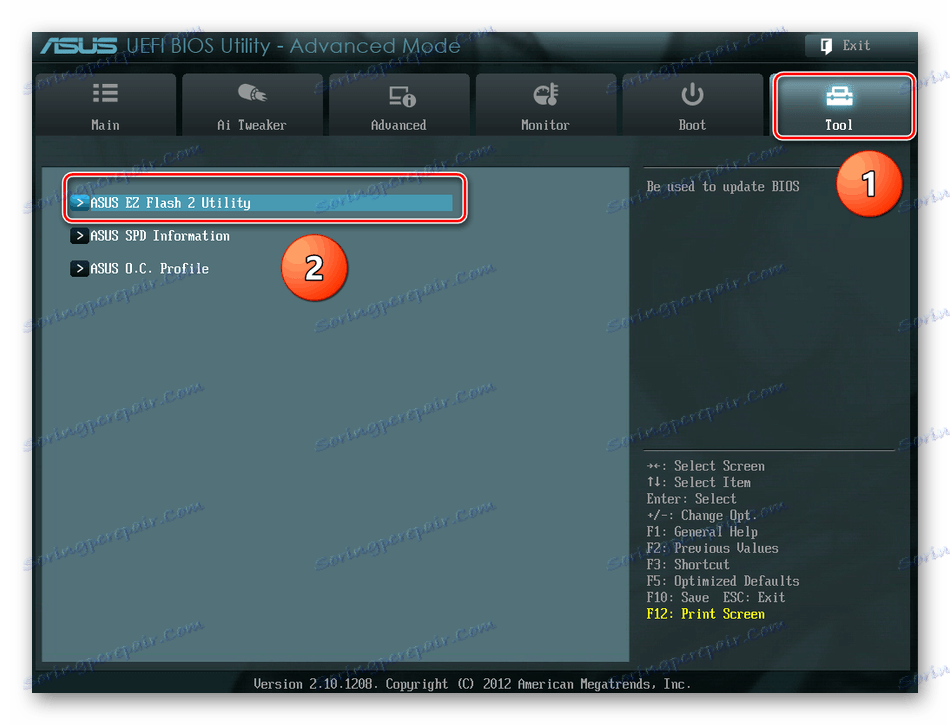
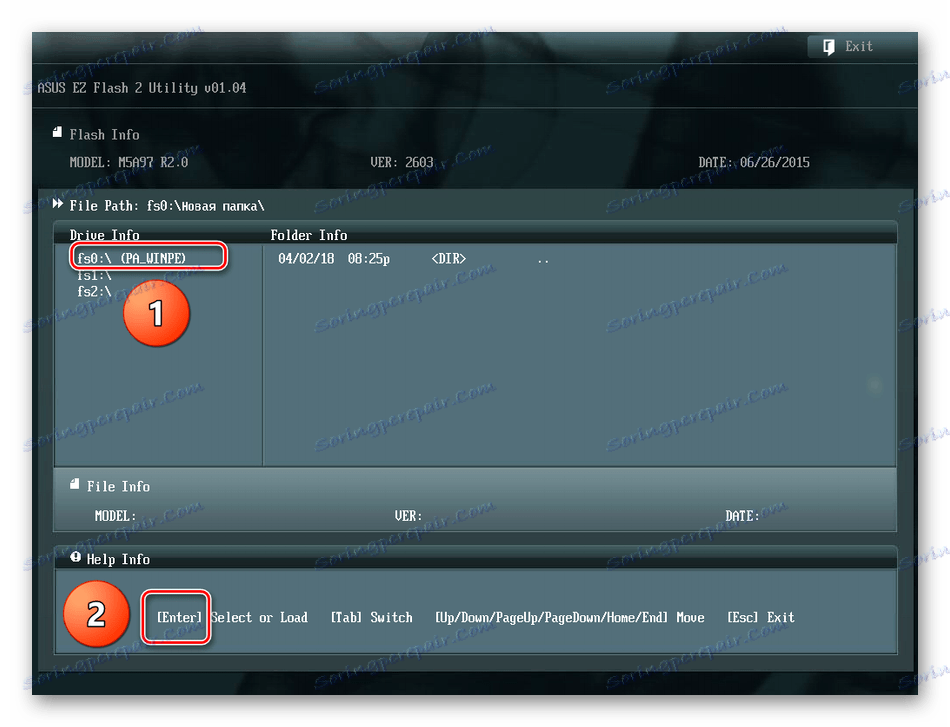
Metoda 2: Flashback USB BIOS
Tato metoda se nedávno objevila na základních deskách známých výrobců, například ASUS. Při jeho použití není nutné zadávat systém BIOS, spouštět systém Windows nebo systém MS-DOS. Nemusíte ani zapínat počítač.
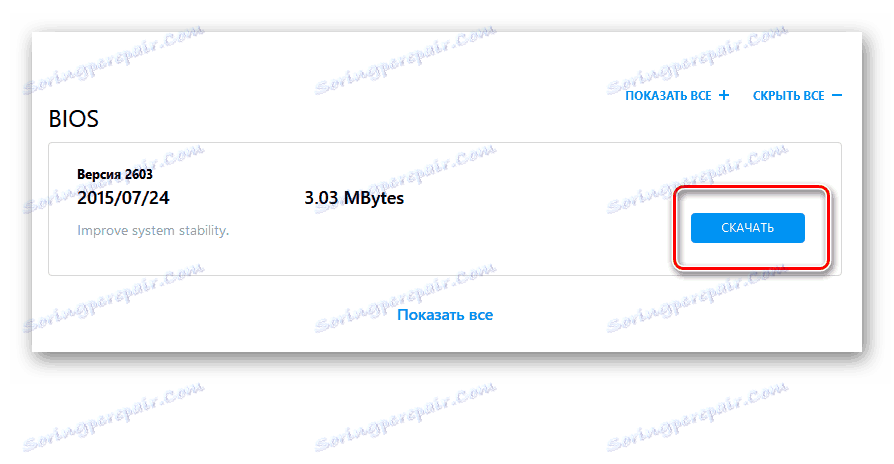

Metoda 3: Aktualizace v systému MS-DOS
Někdy pro aktualizaci systému BIOS z DOSu byla vyžadována disketa s nástrojem od výrobce a stažený archiv firmwaru. Protože se disketové mechaniky staly skutečnou raritou, nyní je pro inovace CMOS instalace vhodná jednotka USB. S touto metodou se můžete seznámit v dalším článku o našem zdroji.
Více informací: Pokyny pro aktualizaci systému BIOS z jednotky flash
Metoda 4: Aktualizace v systému Windows
Každý seberealizující výrobce počítačového "hardwaru" vytváří speciální programy pro blikající BIOS z operačního systému. Obvykle jsou na discích se softwarem z konfigurace základní desky nebo na webových stránkách společnosti. Práce s tímto softwarem je poměrně snadné, program může automaticky vyhledávat a stahovat soubory firmwaru ze sítě a aktualizovat verzi systému BIOS. Stačí nainstalovat a spustit tento software. Tyto programy můžete přečíst kliknutím na níže uvedený odkaz.
Více informací: Software pro aktualizaci systému BIOS
Závěrem je několik malých tipů. Nezapomeňte zálohovat starý firmware systému BIOS na jednotce flash nebo jiném médiu v případě možného návratu k předchozí verzi. Stahujte soubory pouze na oficiálních stránkách výrobce. Je lepší být příliš opatrný, než stát se rozpočtem na služby opravářů.